Weiterentwicklungskonzepte
In diesem Kapitel werden wir detailliert auf die Weiterentwicklungskonzepte von SAP Smart Forms eingehen. In diesem Kapitel werden auch Aspekte wie Spezialknoten, Formularverarbeitung und Funktionsmodule behandelt.
SAP Smart Forms - Spezielle Knoten
In einem SAP Smart Form verfügen Sie über verschiedene spezielle Knoten, die als Teil der Weiterentwicklungskonzepte verwendet werden können. Um spezielle Knoten in einem intelligenten Formular hinzuzufügen, sollten Sie sie in den Navigationsbaum verschieben.
Klicken Sie auf jeder Seite mit der rechten Maustaste → Kontextmenü öffnen → Erstellen → Flusslogik → Befehl.

Die folgende Liste spezieller Knotentypen kann verwendet werden:
Befehlsknoten
Dies wird üblicherweise verwendet, um Befehle für verschiedene Anwendungszwecke einzufügen. Sie können einen Befehlsknoten verwenden, um einen dynamischen Seitenumbruch in das Hauptfenster einzufügen. Sie haben unter Befehlsknoten verschiedene Optionen, um einen dynamischen Seitenumbruch anzuwenden.
Go to New Page - Dieser Befehl wird verwendet, um einen Seitenumbruch bereitzustellen, und ist nur im Hauptfenster zulässig.
Reset Paragraph Numbering - Mit dieser Option können Sie den Zähler für bestimmte Gliederungsabsätze festlegen.
Include Printer Control - Mit dieser Option wird die Drucksteuerung an das Ausgabegerät gesendet.
Free Attributes of Spool Request - Mit dieser Option können Attribute für Spool-Anforderungen definiert werden.

Programmzeilen
Mit Programmzeilen können Summen und Zwischensummen berechnet werden. Sie können Programmzeilen in die Baumstruktur einfügen.
Verwenden Sie auf der Registerkarte Allgemeine Attribute die Tabellen Eingabeparameter und Ausgabeparameter, um globale Felder zu übergeben. Mit dem ABAP-Code können Sie auf die in diesen Tabellen eingegebenen globalen Felder zugreifen.
Komplexer Abschnitt
Mit dieser Option können Sie Registerkarten von Knotentypen kombinieren. Um einen komplexen Abschnitt zu erstellen, klicken Sie auf Erstellen → Komplexer Abschnitt.
Auf der Registerkarte Allgemeine Attribute des komplexen Abschnitts können Sie Einstellungen zum Kombinieren verschiedener Registerkarten definieren, z.
- Registerkarte "Ereignis"
- Tabelle Registerkarte und
- Registerkarte "Vorlage".
SAP Smart Forms - Formularverarbeitung
In einem intelligenten Formular verwenden Sie die Baumstruktur unter dem Formular-Generator, um die Formularlogik zum Drucken der Texte, Grafiken und verschiedenen Elemente im intelligenten Formular zu definieren. Wenn ein Smart Form aktiviert ist, wird ein Funktionsbaustein generiert und das SAP Smart Form verarbeitet die Baumstruktur des Formulars und druckt den Formularinhalt mit dem ABAP-Programmcode.
Die Ausgabe eines intelligenten Formulars wird von minderwertigen Knoten in einer Baumstruktur bestimmt, die Seiten und Fenster in einem Formular-Generator bildet. Für jeden Knoten in einem Baum können Sie Ausgabeoptionen und -bedingungen definieren.
Ein Knoten wird in den folgenden Szenarien verarbeitet:
Condition - -
Wenn eine Bedingung für den Knoten festgelegt ist und das System die Bedingung auswertet. Wenn es als falsch befunden wird, werden der Knoten und seine untergeordneten Knoten in einer Baumstruktur nicht verarbeitet.
Minderwertige Knoten können je nach Knotentyp direkt verarbeitet werden.
Eine einem Knoten zugewiesene Aktion kann ebenfalls verarbeitet werden.
Wenn Sie die Ausgabeoptionen für einen Knoten und seinen untergeordneten Knoten definieren und einzelne Ausgabeoptionen untergeordneten Knoten zugewiesen werden, überschreibt die Option die Ausgabeoption des übergeordneten Knotens.
Die folgenden Bedingungstypen können zur Verarbeitung eines Knotens verwendet werden.
Simple IF Condition - Dies erfolgt mit der Option AND oder OR.
Complex IF condition - Dies wird über Programmzeilen verwendet.
Kombination von Ereignisabfragen
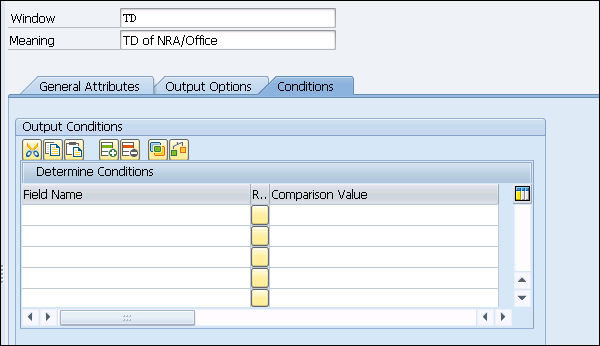
SAP Smart Forms - Funktionsbausteine
Wenn ein Smart Form aktiviert ist, wird ein Funktionsbaustein generiert. Es gibt verschiedene Standardparameter, die auf den Funktionsbaustein angewendet werden können. Diese Parameter werden direkt in der Formularoberfläche angezeigt und können nicht geändert werden. Um ein Smart Form zu aktivieren, klicken Sie aufActivate Button oben.
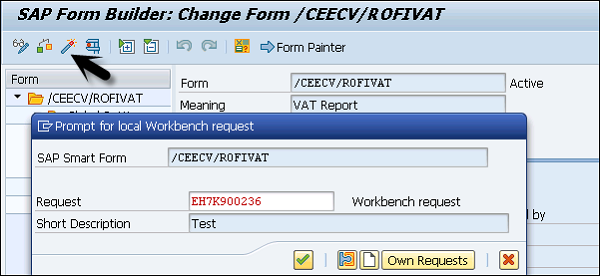
Wenn der Funktionsbaustein von einer Anwendung aufgerufen wird, können Sie diese Parameter zum Definieren des Ausgabeformats oder der Spool-Anforderung oder für verschiedene andere Zwecke verwenden.
Report - zcall_smartform.
Call Function - '/ 1BCDWB / SF00000279'
Hier repräsentiert SF00000279 - den Funktionsbaustein.
Dies ist jedoch nicht die empfohlene Methode zum Aufrufen eines Funktionsbausteins, da der Name des Funktionsbausteins gemäß dem Nummernkreis im System generiert wird. Wenn Sie das Smart Form in das Produktionssystem übertragen, wird ein neuer Funktionsbaustein generiert.
Um dies zu handhaben, wird empfohlen, die Funktion - zu verwenden. SSF_FUNCTION_MODULE_NAME um den Funktionsbausteinnamen dynamisch abzurufen.
Report - zcall_smartform.
Data - fname TYPE rs38l_fnam.
Call Function - 'SSF_FUNCTION_MODULE_NAME'
Wie erhalte ich einen Funktionsbausteinnamen?
Um den Namen des Funktionsbausteins für ein intelligentes Formular zu überprüfen, navigieren Sie oben zur Registerkarte Umgebung → Name des Funktionsbausteins.

Der Funktionsbaustein wird im nächsten Fenster angezeigt -

Sie können auch umgekehrt mit dem ausführen Transaction SE 11 und zum Tisch gehen - STXFADMI.